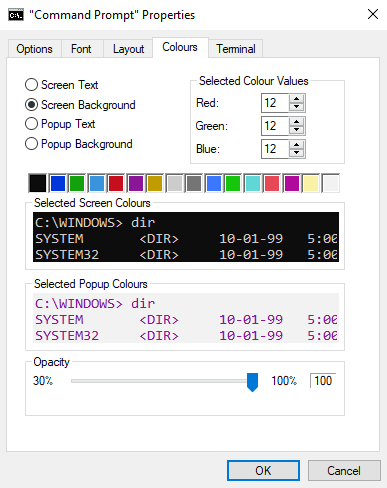เมื่อเรียกใช้คำสั่งใน Command Prompt ใน Windows คุณจะต้องสามารถเห็นทั้งคำสั่งที่คุณกำลังเรียกใช้และผลลัพธ์ของคำสั่งได้อย่างชัดเจน เมื่อคุณใช้คำสั่ง การดูหน้าต่างอื่นอาจเป็นประโยชน์ ตัวอย่างเช่น การเปิดหน้าต่างพร้อมคำแนะนำสำหรับกระบวนการ หน้าวิธีใช้คำสั่ง หรือสิ่งที่แสดงผลที่แท้จริงของคำสั่ง
ในกรณีเหล่านี้ คุณสามารถวางหน้าต่างไว้รอบๆ จอภาพได้อย่างระมัดระวัง อย่างไรก็ตาม Command Prompt เสนอตัวเลือกอื่นที่อาจช่วยให้คุณใช้พื้นที่หน้าจอได้อย่างมีประสิทธิภาพมากขึ้น คุณสามารถกำหนดการตั้งค่าความโปร่งใสสำหรับพรอมต์คำสั่งได้ ซึ่งหมายความว่าคุณสามารถวาง Command Prompt ไว้เหนือหน้าต่างอื่นๆ และสามารถใช้ทั้งสองหน้าต่างพร้อมกันได้
แม้ว่าผู้ใช้หลายคนอาจไม่ชอบใช้การตั้งค่าความโปร่งใส แต่การมีไว้เป็นตัวเลือกสำรองก็เป็นสิ่งที่ดีเท่านั้น ผู้ใช้บางคนอาจรู้สึกว่าการอ่านหน้าต่างพรอมต์คำสั่งแบบโปร่งใสหรือหน้าต่างอื่นด้านล่างยากเกินไป ผู้ใช้รายอื่นอาจพบว่าความยืดหยุ่นเป็นตัวเลือกเสริมที่ดี
เพื่อให้สามารถกำหนดค่าตัวเลือกของ Command Prompt ได้ คุณต้องเปิดมันก่อน ในการดำเนินการนี้ ให้กดปุ่ม Windows พิมพ์ cmd หรือ Command Prompt จากนั้นกด Enter
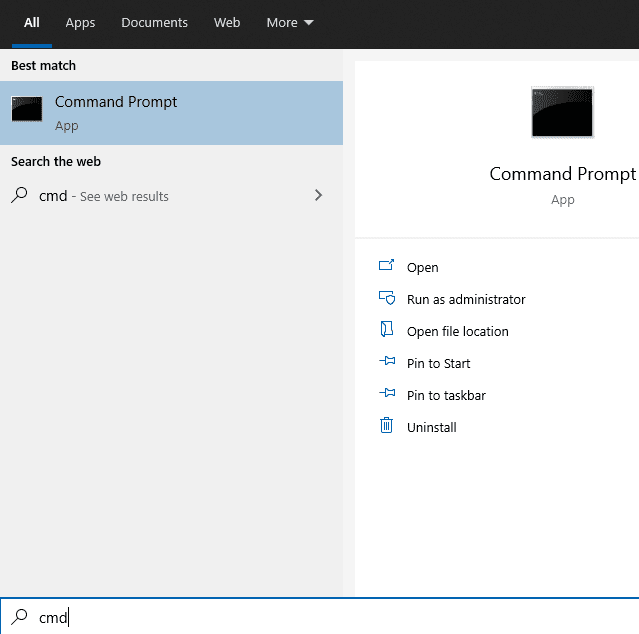
ถัดไป ในการกำหนดค่า Command Prompt ให้คลิกขวาที่แถบด้านบนของ Command Prompt จากนั้นเลือก "Defaults" หรือ "Properties" จากเมนูแบบเลื่อนลง สองตัวเลือกนี้ให้การเข้าถึงการตั้งค่าเดียวกัน อย่างไรก็ตาม "คุณสมบัติ" จะมีผลกับหน้าต่างพรอมต์คำสั่งในอนาคตที่เปิดผ่านทางลัดเดียวกันเท่านั้น “ค่าเริ่มต้น” จะเปลี่ยนการตั้งค่าสำหรับหน้าต่างพร้อมรับคำสั่งในอนาคตทั้งหมด ยกเว้นตัวเลือกที่ถูกแทนที่ด้วยการเปลี่ยนแปลงคุณสมบัติของทางลัด หากคุณเคยเปิดพรอมต์คำสั่งเพียงวิธีเดียว เช่น ผ่านวิธีการที่อธิบายไว้ข้างต้น ความแตกต่างนี้มีผลเพียงเล็กน้อยต่อคุณ หากคุณใช้วิธีอื่นเป็นครั้งคราวหรือใช้โปรแกรมที่สามารถเปิด Command Prompt ได้ คุณอาจต้องการใช้ “Defaults”
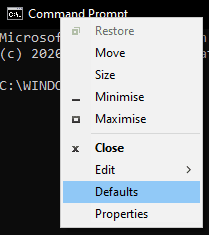
เมื่ออยู่ในการตั้งค่าของพรอมต์คำสั่งแล้ว ให้สลับไปที่แท็บ "สี" ในการกำหนดค่าความโปร่งใสของ Command Prompt ให้ปรับแถบเลื่อนในส่วน "ความทึบ" ที่ด้านล่างของหน้า ค่าที่ใช้ได้คือ 30% -100% ซึ่งช่วยป้องกันไม่ให้คุณลดระดับความทึบจนทำให้แอปใช้งานไม่ได้และการเปลี่ยนแปลงที่ยากต่อการย้อนกลับ
ความทึบของหน้าต่างพรอมต์คำสั่งจะเปลี่ยนตามเวลาจริงเมื่อคุณปรับแถบเลื่อนความทึบ คุณจึงเห็นผลกระทบของการเปลี่ยนแปลงได้อย่างง่ายดาย เมื่อคุณพอใจกับการตั้งค่าแล้ว คลิก "ตกลง" เพื่อใช้งาน